ថ្មីៗនេះមានការផ្លាស់ប្តូរពេញលេញនៃទូរទស្សន៍ទៅជាឌីជីថល ហើយភារកិច្ចថ្មីមួយបានលេចឡើងសម្រាប់អ្នកប្រើទូរទស្សន៍ – រៀបចំការទទួលដែលមានគុណភាពខ្ពស់របស់វា។ អ្នកអាចធ្វើដូចនេះបានទាំងជំនួយពីអ្នកឯកទេស និងដោយខ្លួនឯង។
- អត្ថប្រយោជន៍នៃទូរទស្សន៍ឌីជីថល
- អ្វីដែលអ្នកត្រូវការដើម្បីភ្ជាប់ទូរទស្សន៍ឌីជីថល – ឧបករណ៍ចាំបាច់
- ការជ្រើសរើសអង់តែន
- ទូរទស្សន៍
- កុងសូល។
- ខ្សែ
- របៀបរៀបចំការទទួលទូរទស្សន៍ឌីជីថល និងភ្ជាប់បណ្តាញទៅឌីជីថល
- ការភ្ជាប់ DVB-T2 នៅលើទូរទស្សន៍ជាមួយនឹងការគាំទ្រ DVB-T2៖ ការណែនាំជាជំហានៗ
- ការទទួលសញ្ញាទូរទស្សន៍ឌីជីថលដោយប្រើប្រអប់ set-top នៅលើទូរទស្សន៍អាណាឡូក និងឌីជីថល
- ការទទួលទូរទស្សន៍ឌីជីថលនៅលើកុំព្យូទ័រ
- កំហុស និងបញ្ហានៅពេលភ្ជាប់ទូរទស្សន៍ឌីជីថល
- កម្មវិធីបង្កប់អ្នកទទួលហួសសម័យ
- បញ្ហាអង់តែន
- បញ្ហានៅស្ថានីយ៍ទូរទស្សន៍
- សំណួរនិងចម្លើយ
- តើប៉ុស្តិ៍ឌីជីថលប៉ុន្មាននឹងមាន?
- ហេតុអ្វីបានជាសារ “គ្មានសញ្ញា” លេចឡើងនៅលើអេក្រង់?
- ហេតុអ្វីបានជាប៉ុស្តិ៍ទាំងអស់មិនត្រូវបានបង្ហាញ?
- តើខ្ញុំអាចទទួលបណ្តាញខ្សែកាប និងឌីជីថលក្នុងពេលតែមួយបានទេ?
- ហេតុអ្វីបានជាប៉ុស្តិ៍ព្យួរ?
អត្ថប្រយោជន៍នៃទូរទស្សន៍ឌីជីថល
បើប្រៀបធៀបទៅនឹងទូរទស្សន៍អាណាឡូក បច្ចេកវិទ្យាឌីជីថលទទួលបានអត្ថប្រយោជន៍ពីបញ្ជីអត្ថប្រយោជន៍ដែលវែងជាងនេះ បង្កើនបទពិសោធន៍អ្នកប្រើប្រាស់ទូរទស្សន៍យ៉ាងច្រើន។ គុណសម្បត្តិចម្បងនៃទូរទស្សន៍ឌីជីថល៖
- ការកែលម្អគុណភាពសំឡេងនិងរូបភាព;
- ការពង្រីកចំនួនបណ្តាញនៅក្នុងជួរដូចគ្នា;
- សមត្ថភាពក្នុងការថតកម្មវិធីទូរទស្សន៍ និងបង្កើតបណ្ណសារ។
- មិនត្រូវការឧបករណ៍បញ្ជូនដ៏មានឥទ្ធិពល;
- ជម្រើសនៃភាសាផ្សាយនិងចំណងជើងរង;
- សមត្ថភាពក្នុងការបន្ថែមវិទ្យុទៅ multiplex;
- សមត្ថភាពក្នុងការទទួលសញ្ញា EPG ។
 មានគុណវិបត្តិតិចតួចបំផុតនៃទូរទស្សន៍ឌីជីថល៖
មានគុណវិបត្តិតិចតួចបំផុតនៃទូរទស្សន៍ឌីជីថល៖
- ក្នុងអំឡុងពេលមានព្យុះផ្គររន្ទះ និងនៅក្រោមលក្ខខណ្ឌអាកាសធាតុមិនល្អផ្សេងទៀត សញ្ញាអាចត្រូវបានបញ្ជូនយ៉ាងលំបាក។
- នៅក្នុងករណីនៃការចុះខ្សោយនៃសញ្ញា (ជាញឹកញាប់វាអាស្រ័យលើជម្រើសនៃអង់តែន) បំណែកបុគ្គលនៃរូបភាព ឬរូបភាពទាំងមូលទាំងមូលដែលបង្កកដោយផ្នែក។
អ្វីដែលអ្នកត្រូវការដើម្បីភ្ជាប់ទូរទស្សន៍ឌីជីថល – ឧបករណ៍ចាំបាច់
ដើម្បីមើលប៉ុស្តិ៍ឌីជីថល អ្នកត្រូវទិញទូរទស្សន៍ដែលគាំទ្រ DVB-T2 ឬទិញឧបករណ៍បន្ថែមសម្រាប់ឧបករណ៍ធម្មតា។ អ្នកនឹងត្រូវការខ្សែដែលមានគុណភាពខ្ពស់ ឧបករណ៍ទទួលទូរទស្សន៍ឌីជីថល និង អង់តែនដែលមានសមត្ថភាព ប្រតិបត្តិការក្នុងជួរ decimeter ។ ការដំឡើងទូរទស្សន៍ឌីជីថល DVB-T2 ដោយឥតគិតថ្លៃ៖ https://youtu.be/g61v5Vrop9c
ការជ្រើសរើសអង់តែន
អង់តែនក្នុងផ្ទះណាមួយអាចទទួលបានសញ្ញាឌីជីថល។ សម្រាប់អ្នករស់នៅក្នុងអគារខ្ពស់ ជម្រើសដ៏ល្អបំផុតគឺត្រូវដំឡើងអង់តែនទូទៅ (CETV) សម្រាប់ផ្ទះទាំងមូល។ សម្រាប់អ្នករស់នៅក្នុងវិស័យឯកជន មានជម្រើសដូចខាងក្រោម៖
- ចានផ្កាយរណបសម្រាប់ការទទួលសញ្ញា គឺជាជម្រើសដែលអាចទុកចិត្តបានដែលដំណើរការដោយមិនគិតពីភាពជិតនៃប៉ម ដី និងលក្ខខណ្ឌអាកាសធាតុ។
- អង់តែនខាងក្នុង – គំរូស្តង់ដារសមរម្យប្រសិនបើប៉មទូរទស្សន៍មានទីតាំងនៅជិតគ្នាទៅវិញទៅមក;
- អង់តែនក្រៅស្តង់ដារ – ប្រសិនបើសញ្ញាមិនខ្លាំងពេក ប៉មទូរទស្សន៍នៅឆ្ងាយ ឬដីបង្កការលំបាកក្នុងការទទួលសញ្ញា។
- ទូរទស្សន៍ខ្សែកាប – ពង្រីកកញ្ចប់នៃបណ្តាញដែលមាន;
- IPTV – ធ្វើឱ្យវាអាចប្រើក្នុងពេលដំណាលគ្នានូវគុណសម្បត្តិទាំងអស់នៃទូរទស្សន៍ឌីជីថលរួមបញ្ចូលគ្នាជាមួយនឹងការចូលប្រើអ៊ីនធឺណិត។
ទូរទស្សន៍
អង់តែនតែមួយមិនគ្រប់គ្រាន់ទេ – អ្នកត្រូវការទូរទស្សន៍ដើម្បីអាចទទួលសញ្ញាឌីជីថល។ សម្រាប់ម្ចាស់ឧបករណ៍ទំនើបដែលត្រូវបានចេញផ្សាយក្នុងរយៈពេល 3 ឆ្នាំកន្លងមកនេះមិនចាំបាច់ទិញឧបករណ៍បន្ថែមទេ។ អ្នកផលិតបានផ្តល់នូវសមត្ថភាពក្នុងការភ្ជាប់ទូរទស្សន៍ឌីជីថលដោយមិនប្រើប្រអប់ set-top/receiver ដូច្នេះម៉ូដែលទំនើបមកជាមួយឧបករណ៍ភ្ជាប់មកជាមួយសម្រាប់ការទទួលសញ្ញាបែបនេះ។
នៅពេលទិញទូរទស្សន៍ថ្មី អ្នកត្រូវប្រាកដថាម៉ូដែលដែលអ្នកជ្រើសរើសគាំទ្រស្តង់ដារឌីជីថល។ លក្ខណៈត្រូវតែមានធាតុ DVB-T2 ។

កុងសូល។
ប្រសិនបើអ្នកប្រើទូរទស្សន៍ដែលមិនគាំទ្រ DVB-T2 អ្នកត្រូវតែទិញអ្នកទទួលបន្ថែម – ប្រអប់ set-top ដែលភ្ជាប់ទៅទូរទស្សន៍ និងអនុញ្ញាតឱ្យអ្នកទទួលបានសញ្ញាឌីជីថល។ នៅក្នុងការចាត់ថ្នាក់នៃហាងលក់ឧបករណ៍ទូរទស្សន៍មានប្រអប់ set-top ដែលខុសគ្នានៅក្នុងមុខងាររបស់ពួកគេ:
- SMART set-top box – បន្ថែមលើទូរទស្សន៍សម្រាប់ទទួលសញ្ញាឌីជីថល និងអ៊ីនធឺណិត។ ពង្រីកមុខងារ – ទូរទស្សន៍ក៏អាចប្រើជាកុំព្យូទ័របានដែរ។
- ប្រអប់ Set-top សម្រាប់ចានផ្កាយរណប – បំពាក់ដោយប្រព័ន្ធដំណើរការដ៏មានថាមពល ការបញ្ចូលបន្ថែម។
- អ្នកទទួលកូនកាត់ – អនុញ្ញាតឱ្យអ្នកទទួលបានសញ្ញាផ្កាយរណបនិងខ្សែកាប។
- អ្នកទទួលដី – ធ្វើការភ្ជាប់ជាមួយអង់តែនស្តង់ដារ។
- ប្រអប់ Set-top ដែលមានឧបករណ៍អានកាតដែលភ្ជាប់ មកជាមួយ – សម្រាប់ការប្រើប្រាស់កាតដែលបានទិញពីអ្នកផ្តល់សេវា។
- អ្នកទទួលជាមួយ រន្ធ CAM ។ ឧបករណ៍បែបនេះអាចត្រូវបានរៀបចំឡើងវិញយ៉ាងងាយស្រួលដូច្នេះមិនចាំបាច់ភ័យខ្លាចថាវានឹងលែងប្រើហើយនឹងមិនអាចទទួលសញ្ញាបានទេ។
- អ្នកទទួលរួមបញ្ចូលគ្នា ។ ពួកគេត្រូវបានបំពាក់ដោយឧបករណ៍អានការចាប់យកកាត មានរន្ធ CAM និងមានសមត្ថភាពទទួលបណ្តាញ FTA ។ ឧបករណ៍បែបនេះអាចដំណើរការជាមួយពហុគុណស្តង់ដារ ក៏ដូចជាជាមួយបណ្តាញដែលបានអ៊ិនគ្រីបផងដែរ។ វាគ្រប់គ្រាន់ក្នុងការបើកការធ្វើបច្ចុប្បន្នភាពដោយស្វ័យប្រវត្តិនៃគ្រាប់ចុចនៅក្នុងម៉ឺនុយការកំណត់ ឬបញ្ចូលពួកវាដោយដៃដោយប្រើឧបករណ៍បញ្ជាពីចម្ងាយ។
- អ្នកទទួលបំពាក់ដោយប្រព័ន្ធចូលប្រើតាមលក្ខខណ្ឌ ។ នេះគឺជាស្មុគ្រស្មាញផ្នែករឹង-សូហ្វវែរដែលត្រូវបានប្រើដើម្បីទទួលបានការចូលប្រើឆានែលដែលបានអ៊ិនគ្រីបមួយចំនួនដែលមិនមាននៅក្នុងពហុគុណស្តង់ដារ។
វាគួរអោយយកចិត្តទុកដាក់ចំពោះមុខងាររបស់កុងសូលនិងលក្ខណៈពិសេសបន្ថែមរបស់វា។ ជម្រើសដ៏ល្អបំផុតត្រូវបានចាត់ទុកថាជាអ្នកទទួល SMART ដែលនឹងពង្រីកយ៉ាងខ្លាំងនូវសមត្ថភាពរបស់ទូរទស្សន៍ដ៏សាមញ្ញបំផុត។
នៅពេលទិញអ្នកទទួលឌីជីថល អ្នកត្រូវពិនិត្យមើលជាមួយអ្នកលក់នូវលទ្ធភាពនៃការត្រឡប់មកវិញ ឬផ្លាស់ប្តូរទំនិញក្នុងរយៈពេល 14 ថ្ងៃ។ នេះគឺចាំបាច់បើទោះបីជាឧបករណ៍នេះត្រូវបានពិនិត្យនៅក្នុងហាង ហើយបានប្រែក្លាយថាមានមុខងារពេញលេញក៏ដោយ។ វាអាចទៅរួចដែលថានៅពេលអ្នកភ្ជាប់ប្រអប់ set-top នៅផ្ទះវានឹងមិនទទួលបានសញ្ញាពីអង់តែនគ្រប់គ្រាន់ទេ – ក្នុងករណីនេះអ្នកនឹងត្រូវជ្រើសរើសម៉ូដែលដែលសមរម្យជាង។
ខ្សែ
នៅពេលជ្រើសរើសប្រអប់ set-top សម្រាប់ទូរទស្សន៍ អ្នកត្រូវយកចិត្តទុកដាក់ចំពោះវត្តមានរបស់ខ្សែនៅក្នុងឧបករណ៍។ ក្នុងករណីខ្លះ អ្នកប្រហែលជាត្រូវទិញអាដាប់ទ័រ ប្រសិនបើអ្នកមិនអាចភ្ជាប់ខ្សែដែលរួមបញ្ចូលទៅទូរទស្សន៍របស់អ្នក។
របៀបរៀបចំការទទួលទូរទស្សន៍ឌីជីថល និងភ្ជាប់បណ្តាញទៅឌីជីថល
នៅពេលដែលឧបករណ៍ទាំងអស់ត្រូវបានទិញអ្នកអាចចាប់ផ្តើមដំណើរការដំឡើង។ ប្រសិនបើអ្នកធ្វើតាមការណែនាំ អ្នកអាចដំឡើង និងរៀបចំការទទួលទូរទស្សន៍ឌីជីថលដោយខ្លួនឯងបាន។ របៀបភ្ជាប់ទូរទស្សន៍ឌីជីថល និងបង្កើតប៉ុស្តិ៍ឌីជីថលលើដី៖ https://youtu.be/ScvZ6-GZ5Qk
ការភ្ជាប់ DVB-T2 នៅលើទូរទស្សន៍ជាមួយនឹងការគាំទ្រ DVB-T2៖ ការណែនាំជាជំហានៗ
អ្នកអាចរៀបចំការទទួលទូរទស្សន៍ឌីជីថលនៅលើទូរទស្សន៍ជាមួយនឹងការគាំទ្រ DVB-T2 ដែលមានស្រាប់ដូចខាងក្រោម៖
- ផ្តាច់ទូរទស្សន៍ពីបណ្តាញ។
- ស្វែងរកធាតុបញ្ចូលសម្រាប់ភ្ជាប់ទូរទស្សន៍ឌីជីថល ហើយភ្ជាប់អង់តែនទៅវា។
- បើកទូរទស្សន៍ ហើយស្វែងរកផ្នែកការកំណត់។
- ជ្រើសរើសរបៀបកំណត់ទូរទស្សន៍។
- នៅក្នុងម៉ឺនុយដែលបើក អ្នកត្រូវស្វែងរក DVB-T2 ឬ tuner mode ធីកប្រអប់ទាំងនេះ ហើយរក្សាទុកការកំណត់។
- បញ្ជាក់ប្រទេស ហើយបើករបៀបស្វែងរកឆានែលផងដែរ។
- ជ្រើសរើស DTV ដើម្បីទទួលបានប៉ុស្តិ៍ឌីជីថលដីគោកដែលមានទាំងអស់។
 វាក៏អាចធ្វើទៅបានដើម្បីកែសម្រួលដោយស្វ័យប្រវត្តិតាមក្បួនដោះស្រាយដូចខាងក្រោម៖
វាក៏អាចធ្វើទៅបានដើម្បីកែសម្រួលដោយស្វ័យប្រវត្តិតាមក្បួនដោះស្រាយដូចខាងក្រោម៖
- ភ្ជាប់ឧបករណ៍ទៅនឹងអង់តែន និងបណ្តាញ។
- ស្វែងរកប៊ូតុងដំឡើង DVB នៅលើផ្ទាំងបញ្ជាទូរទស្សន៍។
- ជ្រើសរើសការដំឡើងដោយស្វ័យប្រវត្តិនៅក្នុងការកំណត់។
- រង់ចាំការដំឡើងនិងការកំណត់រចនាសម្ព័ន្ធឆានែល។
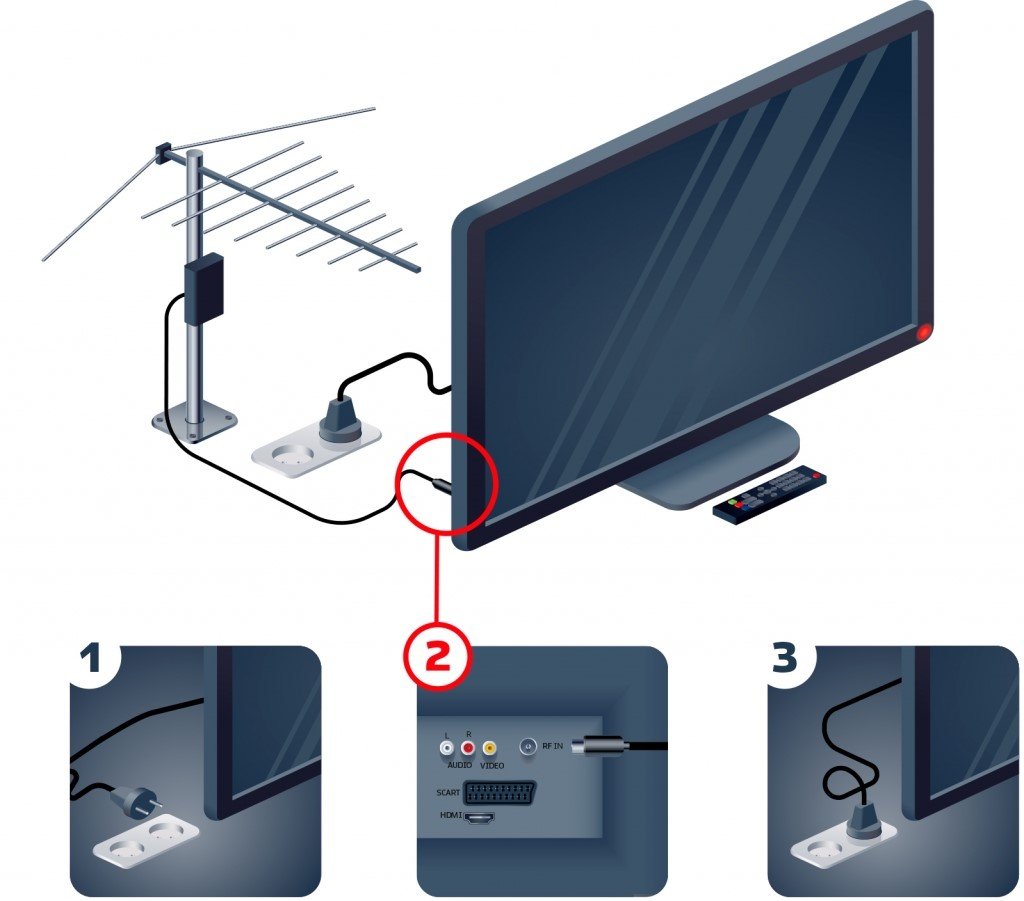 ការដំឡើងដោយស្វ័យប្រវត្តិនៃការទទួលទូរទស្សន៍ឌីជីថលត្រូវចំណាយពេលរហូតដល់ 10 នាទី បន្ទាប់ពីនោះអ្នកអាចចាប់ផ្តើមមើលប៉ុស្តិ៍ដែលមានទាំងអស់។
ការដំឡើងដោយស្វ័យប្រវត្តិនៃការទទួលទូរទស្សន៍ឌីជីថលត្រូវចំណាយពេលរហូតដល់ 10 នាទី បន្ទាប់ពីនោះអ្នកអាចចាប់ផ្តើមមើលប៉ុស្តិ៍ដែលមានទាំងអស់។
ក្បួនដោះស្រាយសម្រាប់រៀបចំការទទួលបណ្តាញឌីជីថលអាចមានភាពខុសប្លែកគ្នាអាស្រ័យលើក្រុមហ៊ុនផលិត និងម៉ូដែលទូរទស្សន៍។ ប្រសិនបើឧបករណ៍មិនអាចកំណត់រចនាសម្ព័ន្ធដោយប្រើបច្ចេកវិទ្យាដែលបានពិពណ៌នា អ្នកគួរតែអានការណែនាំសម្រាប់វា។
របៀបភ្ជាប់ទូរទស្សន៍ឌីជីថលដោយគ្មានប្រអប់ set-top: https://youtu.be/eTme430os6g
ការទទួលសញ្ញាទូរទស្សន៍ឌីជីថលដោយប្រើប្រអប់ set-top នៅលើទូរទស្សន៍អាណាឡូក និងឌីជីថល
ប្រសិនបើទូរទស្សន៍មិនគាំទ្រ DVB-T2 ដំបូងអ្នកត្រូវតែភ្ជាប់អ្នកទទួល ហើយបន្ទាប់មកបន្តការដំឡើង។ ការណែនាំជាជំហាន ៗ ក្នុងករណីនេះមើលទៅដូចនេះ:
- ដកអ្នកទទួលចេញពីវេចខ្ចប់ដើម ហើយត្រូវប្រាកដថាយកខ្សែភាពយន្តការពារចេញ ដើម្បីកុំឱ្យឧបករណ៍ឡើងកំដៅខ្លាំង។
- ដោយប្រើខ្សែ RCA ឬ HDMI សូមភ្ជាប់ប្រអប់ set-top ទៅទូរទស្សន៍របស់អ្នក។
- ភ្ជាប់អង់តែនទៅនឹងឧបករណ៍ទទួល។
- បើកទូរទស្សន៍ហើយចូលទៅកាន់ផ្នែកការកំណត់។
- ជ្រើសរើសប្រទេសមួយ។
- ជ្រើសរើសស្តង់ដារសញ្ញា៖ DVB-T2 (ឌីជីថល) ជំនួសឱ្យ DVB-T (analogue) ។
- នៅក្នុងម៉ឺនុយដែលបើក សូមជ្រើសរើសការកំណត់រចនាសម្ព័ន្ធដោយស្វ័យប្រវត្តិ ហើយរង់ចាំដំណើរការបញ្ចប់។
- រក្សាទុកការកំណត់។
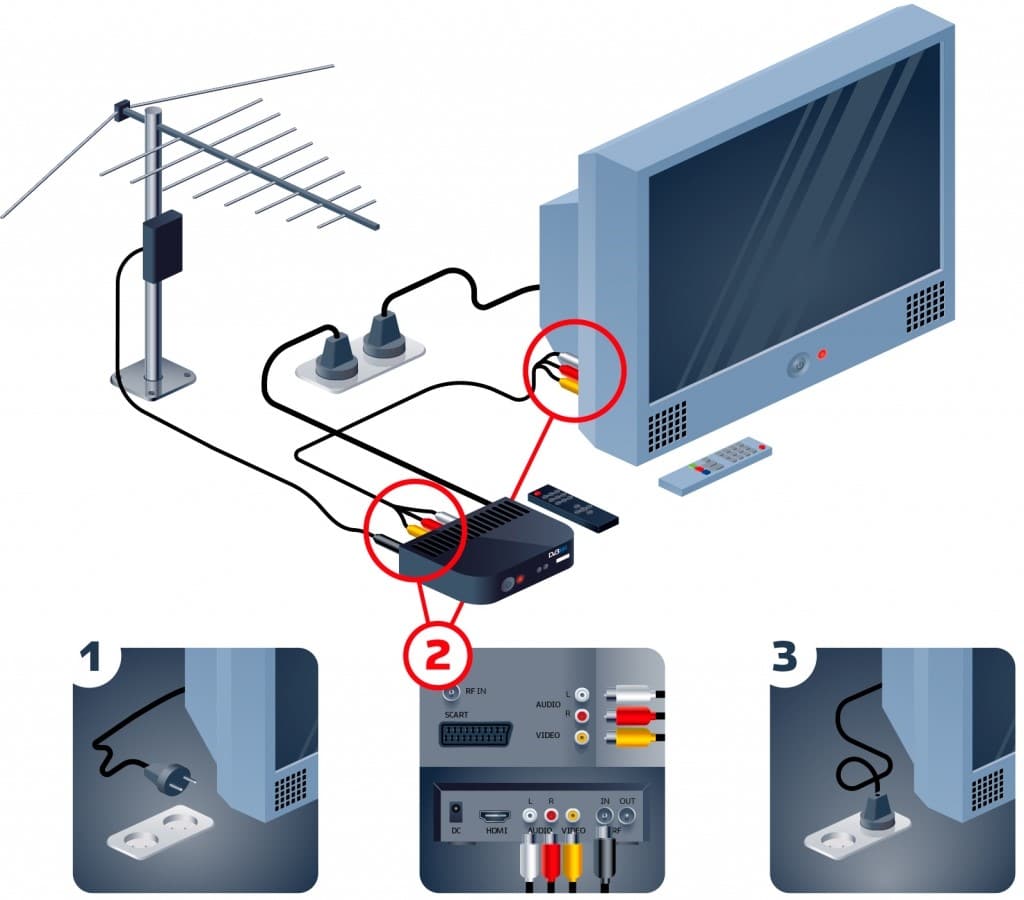
សម្រាប់ទូរទស្សន៍ចាស់ៗដែលមានតែអង់តែនបញ្ចូល អ្នកទទួលដែលមានម៉ូឌុល RF អាចប្រើបាន។ ប្រអប់ set-top បែបនេះត្រូវបានភ្ជាប់ដោយផ្ទាល់ទៅនឹងការបញ្ចូលអង់តែន ខណៈពេលដែលពួកគេអាចដំណើរការក្នុងជួរ decimeter ។
ប្រសិនបើអ្នកជ្រើសរើស DVB-T និង DVB-T2 កំឡុងពេលដំឡើង ទូរទស្សន៍នឹងទទួលបានប៉ុស្តិ៍អាណាឡូក និងឌីជីថលក្នុងពេលតែមួយ។
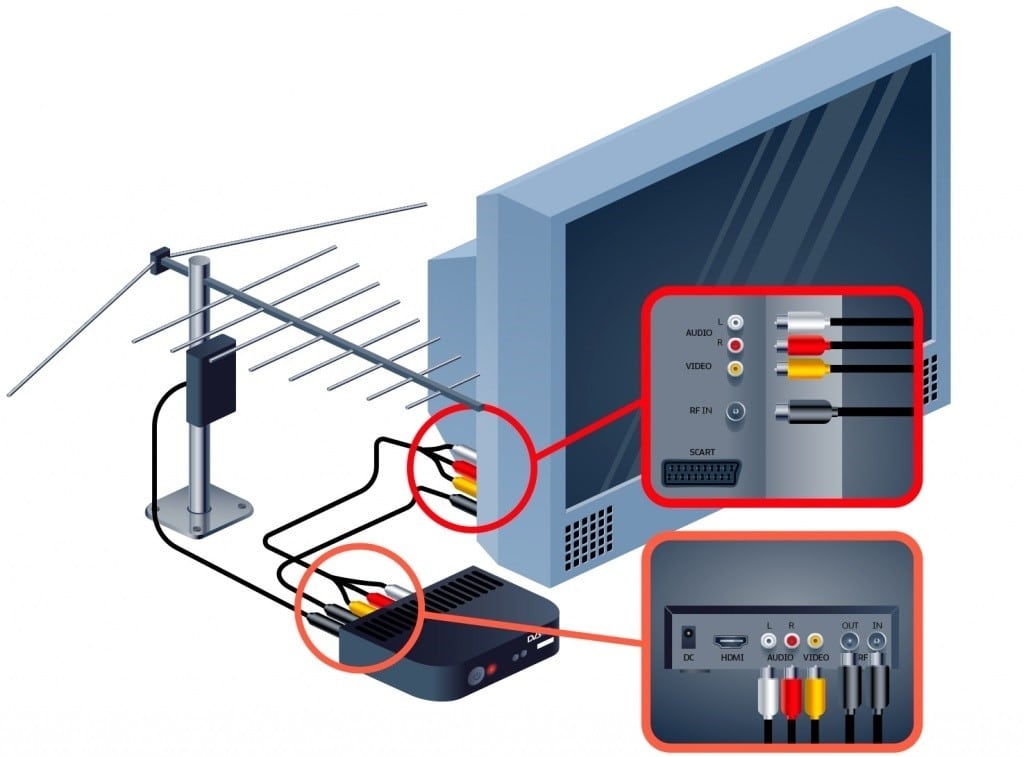 សូមមើលការណែនាំសម្រាប់ភ្ជាប់ទូរទស្សន៍ឌីជីថលដោយប្រើឧបករណ៍ទទួលនៅក្នុងវីដេអូនេះ៖ https://www.youtube.com/watch?v=iZEDvnWyJgA
សូមមើលការណែនាំសម្រាប់ភ្ជាប់ទូរទស្សន៍ឌីជីថលដោយប្រើឧបករណ៍ទទួលនៅក្នុងវីដេអូនេះ៖ https://www.youtube.com/watch?v=iZEDvnWyJgA
ការទទួលទូរទស្សន៍ឌីជីថលនៅលើកុំព្យូទ័រ
វាអាចធ្វើទៅបានដើម្បីភ្ជាប់ទូរទស្សន៍ឌីជីថលនៅលើកុំព្យូទ័រឬកុំព្យូទ័រយួរដៃប៉ុន្តែសម្រាប់នេះអ្នកត្រូវទិញឧបករណ៍បន្ថែម – ឧបករណ៍ចាប់ USB ឌីជីថល។ ការណែនាំអំពីការតភ្ជាប់ និងការដំឡើង៖
- ភ្ជាប់ឧបករណ៍ចាប់សញ្ញាឌីជីថលដែលបានជ្រើសរើសតាមរយៈការបញ្ចូល USB ។
- បើកដំណើរការកម្មវិធីស្វែងរកឧបករណ៍ថ្មី។
- ដំឡើងកម្មវិធីសម្រាប់ប្រតិបត្តិការត្រឹមត្រូវរបស់អ្នកទទួល។
- រង់ចាំឲ្យប៉ុស្តិ៍ស្កេន ហើយចាប់ផ្តើមមើល។
ការភ្ជាប់បណ្តាញឌីជីថលសម្រាប់ការមើលនៅលើកុំព្យូទ័រគួរតែត្រូវបានធ្វើលុះត្រាតែឧបករណ៍បំពេញតាមតម្រូវការបច្ចេកទេសរបស់អ្នកផលិតឧបករណ៍ទទួល USB ។
កំហុស និងបញ្ហានៅពេលភ្ជាប់ទូរទស្សន៍ឌីជីថល
បច្ចេកវិទ្យាឌីជីថលមានឧបករណ៍ស្មុគ្រស្មាញជាងមុន ដូច្នេះវាមិនតែងតែអាចភ្ជាប់វាជាលើកដំបូង និងធ្វើឱ្យអ្វីៗដំណើរការបាននោះទេ។ មានកំហុសទូទៅមួយចំនួនដែលអ្នកអាចធ្វើនៅពេលដំឡើងការទទួលទូរទស្សន៍ឌីជីថល។
កម្មវិធីបង្កប់អ្នកទទួលហួសសម័យ
ឧបករណ៍ទទួលមិនអាចដំណើរការដោយគ្មានកម្មវិធីសមរម្យទេ។ ប្រសិនបើកម្មវិធីបង្កប់ហួសសម័យ ឬត្រូវបានដំឡើងដំបូងមិនត្រឹមត្រូវ បញ្ហាខាងក្រោមអាចកើតឡើង៖
- កំហុសក្នុងការដំឡើងទូរទស្សន៍ឌីជីថល;
- ឆានែលខ្លះមិនដំណើរការ ;
- ទូរទស្សន៍មិនទទួលបានសញ្ញាល្អ;
- គុណភាពរូបភាពអន់។
ដើម្បីបញ្ចេញពន្លឺអ្នកទទួល វាមិនចាំបាច់យកឧបករណ៍ទៅមជ្ឈមណ្ឌលសេវាកម្មទេ។ ប្រសិនបើថាសដំឡើងជាមួយកម្មវិធីត្រូវបានរួមបញ្ចូលជាមួយប្រអប់ set-top អ្នកត្រូវភ្ជាប់តាមរយៈខ្សែ USB ហើយចាប់ផ្តើមដំឡើងកម្មវិធីបង្កប់។ ប្រសិនបើមិនមានថាសដំឡើងនៅក្នុងឧបករណ៍ទេនោះបញ្ហាក៏អាចត្រូវបានដោះស្រាយផងដែរ។ មានជំនាញជាមូលដ្ឋានក្នុងការធ្វើការជាមួយបច្ចេកវិទ្យា អ្នកអាចដំឡើងកម្មវិធីឡើងវិញដោយឯករាជ្យដោយប្រើក្បួនដោះស្រាយនេះ។
- ស្វែងរកគេហទំព័រផ្លូវការរបស់ក្រុមហ៊ុនផលិតដែលបានចេញផ្សាយបុព្វបទ។
- នៅក្នុងផ្នែកកម្មវិធី ស្វែងរកឈ្មោះម៉ូដែលអ្នកទទួលដែលត្រូវបញ្ចេញពន្លឺ។
- ទាញយកបណ្ណសារជាមួយកម្មវិធីទៅកុំព្យូទ័ររបស់អ្នក ហើយស្រាយវាទៅក្នុងថតដាច់ដោយឡែកមួយ។
- ផ្ញើថតមាតិកាទៅដ្រាយ USB ដែលអាចដកចេញបាន។
- នៅលើគេហទំព័ររបស់អ្នកផលិត សូមស្វែងរកការណែនាំជាជំហានៗសម្រាប់ការដំឡើងកម្មវិធីសម្រាប់ម៉ូដែលដែលបានជ្រើសរើស។
- ភ្ជាប់មេឌៀទៅប្រអប់ set-top ហើយអនុវត្តការដំឡើង។
ក្រុមហ៊ុនផលិតផ្តល់ជូនការទាញយកកម្មវិធីបង្កប់ដោយឥតគិតថ្លៃ។ ប្រសិនបើការចុះឈ្មោះ ការបង់ប្រាក់ ឬសារ SMS ត្រូវបានទាមទារ វាទំនងជាគេហទំព័របោកប្រាស់។

បញ្ហាអង់តែន
ប្រសិនបើអង់តែនមិនទទួលបានសញ្ញាពីការតភ្ជាប់ដំបូងអ្នកមិនចាំបាច់រត់ភ្លាមៗទៅហាងហើយសុំឱ្យជំនួសវាទេ។ វាមានតម្លៃពិនិត្យមើលចំណុចខាងក្រោម:
- ការតភ្ជាប់ត្រឹមត្រូវ;
- ប្រេកង់នៅលើផែនទី CETV អន្តរកម្ម;
- លទ្ធភាពនៃសេវាកម្មខ្សែ និងទំនាក់ទំនង។
ប្រសិនបើគ្មានបញ្ហាត្រូវបានរកឃើញទេ អង់តែនប្រភេទខុសគឺទំនងជាត្រូវបានជ្រើសរើស។ ប្រសិនបើអង់តែនមិនមានថាមពលគ្រប់គ្រាន់សម្រាប់ការទទួលសញ្ញាដែលមានគុណភាពខ្ពស់ ការទិញ និងដំឡើង ឧបករណ៍ពង្រីក អាចជួយបាន ។ អ្នកក៏អាចមើលប្រភេទឧបករណ៍ទទួលដែលសមរម្យជាងនេះផងដែរ។
ប្រសិនបើបញ្ហាមិនអាចដោះស្រាយបានដោយខ្លួនឯង អ្នកគួរតែទាក់ទងអ្នកឯកទេស។ ប្រហែលជាបញ្ហាស្ថិតនៅក្នុងឧបករណ៍ ដែលគ្រាន់តែត្រូវការជំនួស ឬជួសជុលក្រោមការធានា។
បញ្ហានៅស្ថានីយ៍ទូរទស្សន៍
ក្នុង 80% នៃករណី បញ្ហាជាមួយនឹងការទទួលទូរទស្សន៍ឌីជីថលគឺបណ្តាលមកពីការដំណើរការខុសប្រក្រតីនៅក្នុងឧបករណ៍របស់អ្នកប្រើប្រាស់ ឬកំហុសដែលបានធ្វើឡើងអំឡុងពេលដំណើរការដំឡើង។ ប៉ុន្តែមានស្ថានភាពនៅពេលដែលវាមិនសមហេតុផលក្នុងការស្វែងរកការវិភាគ ឬកំហុសនៅក្នុងការកំណត់។ ចាប់តាំងពីការផ្លាស់ប្តូរពេញលេញទៅទូរទស្សន៍ឌីជីថលមិនទាន់កើតឡើងនៅគ្រប់តំបន់ទាំងអស់ ការបរាជ័យតែងតែកើតឡើងដោយផ្ទាល់នៅស្ថានីយ៍។ ការបង្ការក៏ត្រូវបានអនុវត្តតាមកាលកំណត់ផងដែរ ក្នុងអំឡុងពេលនោះបណ្តាញឌីជីថលក៏មិនអាចប្រើបានដែរ។ ប្រសិនបើមានបញ្ហាជាមួយរូបភាព ឬការចូលប្រើបណ្តាញឌីជីថលកញ្ចប់ ប៉ុន្តែឧបករណ៍ និងការកំណត់ទាំងអស់ស្ថិតក្នុងលំដាប់ អ្នកគួរតែទូរស័ព្ទទៅខ្សែទូរស័ព្ទបន្ទាន់របស់អ្នកផ្តល់សេវា។ ក្រុមហ៊ុនដែលផ្តល់សេវាភ្ជាប់ទូរទស្សន៍ឌីជីថលជូនដំណឹងជានិច្ចអំពីការថែទាំបង្ការដែលបានគ្រោងទុក ឬមូលហេតុផ្សេងទៀតនៃការបរាជ័យ។
សំណួរនិងចម្លើយ
នៅក្នុងដំណើរការនៃការដំឡើងឧបករណ៍ និងការដំឡើងទូរទស្សន៍ឌីជីថល បញ្ហាផ្សេងៗអាចកើតឡើងដែលមិនត្រូវបានរៀបរាប់នៅក្នុងការណែនាំ ឬអនុស្សរណៈរបស់អ្នកជាវ។
តើប៉ុស្តិ៍ឌីជីថលប៉ុន្មាននឹងមាន?
វាទាំងអស់គឺអាស្រ័យលើកញ្ចប់និងប្រទេសនៃការតភ្ជាប់។ នៅប្រទេសរុស្ស៊ី ពហុគុណចំនួន 2 មាន - បណ្តាញមូលដ្ឋានចំនួន 20 ។ នៅអ៊ុយក្រែនវាមាន 32 ប៉ុស្តិ៍។ ប្រសិនបើអ្នកភ្ជាប់តាមរយៈអ្នកផ្តល់សេវា បណ្តាញកញ្ចប់នឹងមាន – ចាប់ពី 50 ឡើងទៅ ប៉ុន្តែថ្លៃជាវប្រចាំខែនឹងត្រូវបានទាមទារ។
ហេតុអ្វីបានជាសារ “គ្មានសញ្ញា” លេចឡើងនៅលើអេក្រង់?
ប្រសិនបើអ្វីៗដំណើរការពីមុន វាអាចមានហេតុផលពីរយ៉ាង – ដោតខ្សែខូច ឬសញ្ញាមិនល្អ ដោយសារការងារថែទាំនៅស្ថានីយ៍ទូរទស្សន៍។
ហេតុអ្វីបានជាប៉ុស្តិ៍ទាំងអស់មិនត្រូវបានបង្ហាញ?
កញ្ចប់ស្ដង់ដារនៃទូរទស្សន៍ឌីជីថលដីគោករួមមានចំនួនប៉ុស្តិ៍មានកំណត់។ ប្រសិនបើឆានែលដែលជាផ្នែកមួយនៃពហុគុណដែលបានតភ្ជាប់មិនត្រូវបានបង្ហាញទេនោះអ្នកត្រូវពិនិត្យមើលកម្រិតសញ្ញា – វាអាចមានបញ្ហាជាមួយអង់តែន។
តើខ្ញុំអាចទទួលបណ្តាញខ្សែកាប និងឌីជីថលក្នុងពេលតែមួយបានទេ?
បាទ / ចាស វាអាចទៅរួច ប៉ុន្តែវានឹងតម្រូវឱ្យមានការប្រើប្រាស់បន្ថែមនៃឧបករណ៍លាយសញ្ញាទូរទស្សន៍។ ឧបករណ៍បន្ថែមបែបនេះត្រូវបានលក់ជាធម្មតានៅក្នុងហាងលក់ឧបករណ៍ទូរទស្សន៍។ https://youtu.be/0opTiq5EQWU
ហេតុអ្វីបានជាប៉ុស្តិ៍ព្យួរ?
ប្រសិនបើក្នុងអំឡុងពេលដំណើរការមើលរូបភាពនៅលើអេក្រង់ចាប់ផ្តើមបង្កក ឬរលួយទៅជាភីកសែល នោះមានហេតុផលតែមួយគត់ – ការចុះខ្សោយនៃសញ្ញាដោយសារតែអង់តែនដំណើរការខុសប្រក្រតី ឬលក្ខខណ្ឌអាកាសធាតុមិនល្អ។ ប្រសិនបើអ្នកទិញម្ហូបផ្កាយរណបអ្នកមិនអាចពឹងផ្អែកលើអាកាសធាតុបានទេ។ ដោយដឹងពីព័ត៌មានមូលដ្ឋានអំពីការតភ្ជាប់ និងរៀបចំការទទួលទូរទស្សន៍ឌីជីថល អ្នកអាចធ្វើការផ្លាស់ប្តូរទៅវាដោយឯករាជ្យពីបច្ចេកវិទ្យាអាណាឡូក។ ប្រសិនបើហេតុផលមួយចំនួន អ្នកមិនអាចដំឡើងកម្មវិធី ឬរៀបចំបណ្តាញបានទេ វាជាការប្រសើរក្នុងការទាក់ទងមជ្ឈមណ្ឌលសេវាកម្ម ហើយប្រគល់ភារកិច្ចប្តូរទៅទូរទស្សន៍ឌីជីថលដល់អ្នកជំនាញ។
ដោយដឹងពីព័ត៌មានមូលដ្ឋានអំពីការតភ្ជាប់ និងរៀបចំការទទួលទូរទស្សន៍ឌីជីថល អ្នកអាចធ្វើការផ្លាស់ប្តូរទៅវាដោយឯករាជ្យពីបច្ចេកវិទ្យាអាណាឡូក។ ប្រសិនបើហេតុផលមួយចំនួន អ្នកមិនអាចដំឡើងកម្មវិធី ឬរៀបចំបណ្តាញបានទេ វាជាការប្រសើរក្នុងការទាក់ទងមជ្ឈមណ្ឌលសេវាកម្ម ហើយប្រគល់ភារកិច្ចប្តូរទៅទូរទស្សន៍ឌីជីថលដល់អ្នកជំនាញ។








Подключение самого приемника довольно простое, как, к примеру, старый DVD (если помните такие). Там два провода желтый и красный подключается к аналогичным гнездам в телевизоре и у приемника. Конечно, для всего этого дела нужна антента, чтоб все заработало и появился сигнал. У нас, когда подключали цифровое тоже была антена, но она плохо уже работала, толи сломанная была. Так что пришлось купить новую. В целом, подключить цифровое телевидение сможет даже ребенок, так как там по сути ничего сложного).
У меня при просмотре начали подвисать, картинка и звук, долго не мог понять почему. Оказалось, у меня слабая антенна. Для просмотра ТВ в высоком качестве коэффициент усиления должен быть минимум 40 дБ, а у меня была старенькая антенна на 15дБ. Купил новую, теперь доволен как слон))
😉
Большое спасибо,очень нужная ,интересная и полезная статья,а главное все элементарно сразу стало понятным ))А главное качество цифрового Тв невероятное)
Большое спасибо,в статье всё подробно описано.Благодаря ей сменил телевизор и антенну на принимающие цифровой сигнал.
Я долго мучалась с подключением цифрового ТВ, попалась эта статья и по ее описанию все получилось, правда не сразу. Пришлось как говорится попотеть))). Хотя в интернете много инструкций на эту тему, но почему то они все разные. Примерно похожие, но разные и очень заумный. Сначала идут бесполезные вводные на целую страницу. Зачем они нужны? тут же все популярно, как говорится тезисно, а значит понятно)! Правда пришлось другую антенну установить, но это мой брат сделал быстро. Главное не спешить и тогда все получится.
Согласна с вами, в этой статье все очень понятно показали и описали. Благодаря ей я сберегла свое время, деньги и нервы) Спасибо за полезную информацию!
Думала не работает приёмник и хотела вернуть в магазин 😀 но спасибо вашей подсказке которой я воспользовалась и сэкономила свое время и деньги 💡